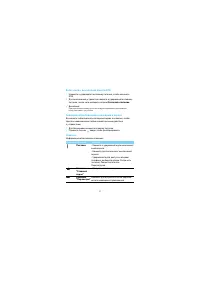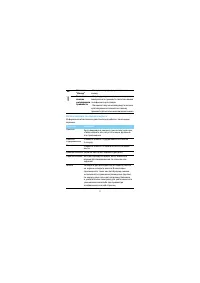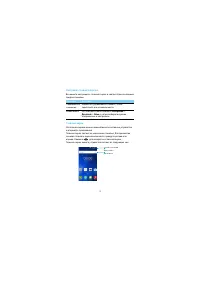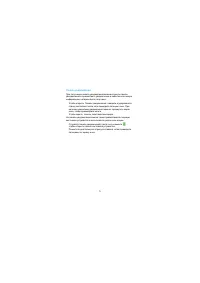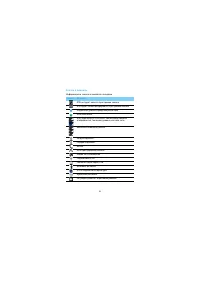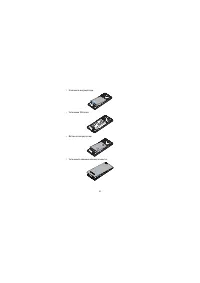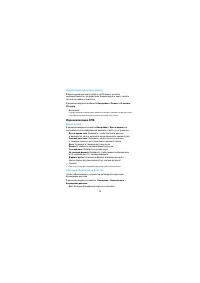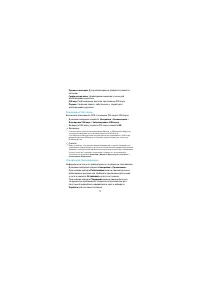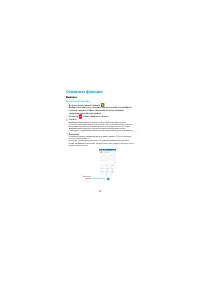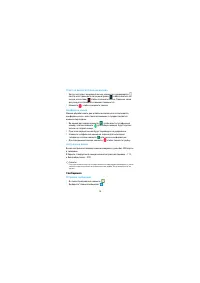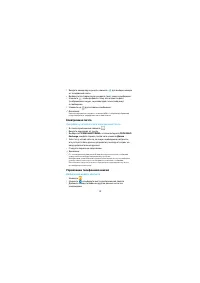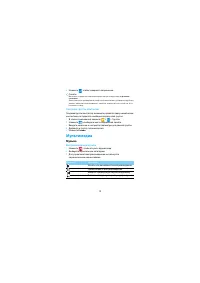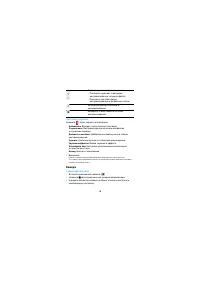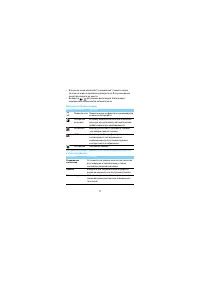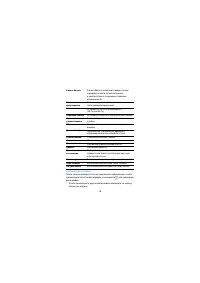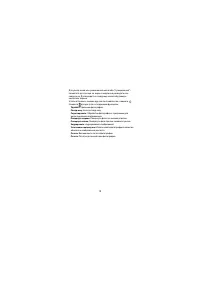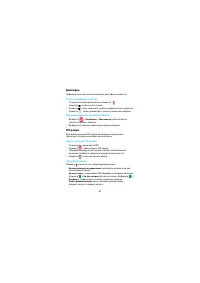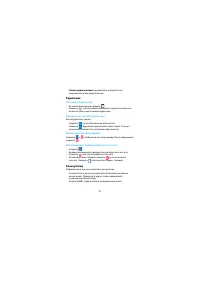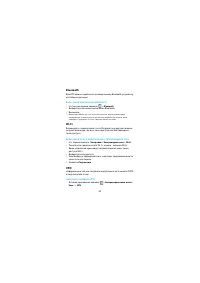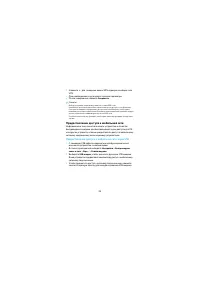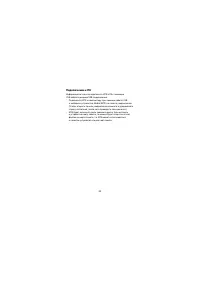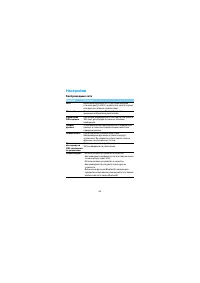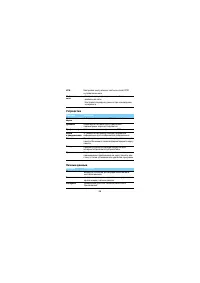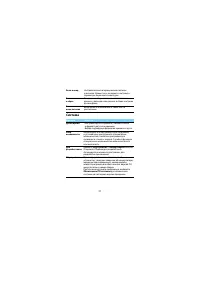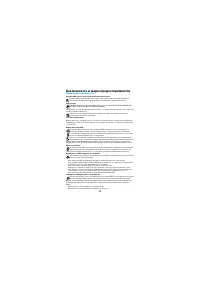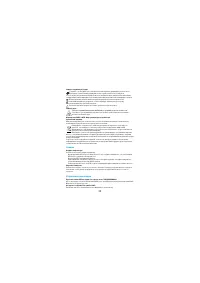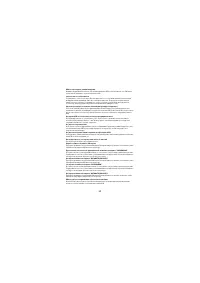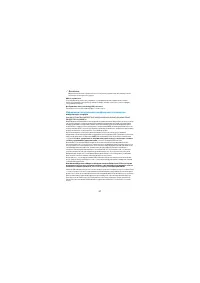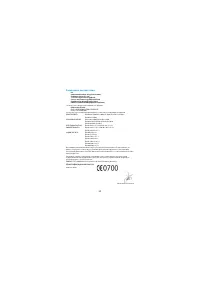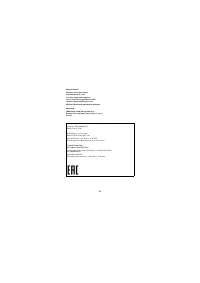Страница 2 - Включение и выключение вашего КПК; Отключить питание; Блокировка/разблокировка сенсорного экрана; Для блокировки нажмите клавишу питания.; Клавиши; Информация об основных клавишах.; Питание
2 Включение и выключение вашего КПК 1 Нажмите и удерживайте клавишу питания, чтобы включить КПК. 2 Для выключения устройства нажмите и удерживайте клавишу питания, после чего выберите опцию Отключить питание . Внимание: • При первом включении устройства следуйте экранным подсказкам для настройки ваш...
Страница 3 - Использование сенсорного экрана; Функция; Нажатие; Коротко коснитесь элемента два раза.; Перелистывание
3 Использование сенсорного экрана Информация об основных действиях для работы с сенсорным экраном. B Клавиша "Назад" - Возврат на предыдущий экран или выход. Боковая кнопка регулировки громкости - Регулирует громкость звонка в режиме ожидания или громкость голоса во время телефонного разгово...
Страница 4 - для возврата на главный экран.; Выбор обоев; На главном экране нажмите; Дисплей; Обои
4 Настройка главного экрана Вы можете настраивать главный экран в соответствии со своимипредпочтениями. Главный экран На главном экране можно просматривать состояние устройства и открывать приложения. Главный экран состоит из нескольких панелей. Для просмотра панелей главного экрана выполняйте прокр...
Страница 5 - Панель уведомлений
5 Панель уведомлений При получении нового уведомления можно открыть панель уведомлений и просмотреть уведомление о событии или новую информацию, которые были получены. - Чтобы открыть Панель уведомлений нажмите и удерживайте строку состояния, после чего проведите пальцем вниз. При наличии нескольких...
Страница 6 - Значки и символы; Значки Функция
6 Значки и символы Информация о значках и символах на экране. Значки Функция КПК не будет звонить при приеме звонка. КПК будет только вибрировать при приеме вызова. Индикатор уровня заряда аккумулятора. WLAN включен. КПК подключен к GSM-сети. Чем больше полосок отображается, тем выше уровень сигнала...
Страница 7 - Подготовка к эксплуатации; Компания Philips приветствует вас и поздравляет с покупкой!; Сборка и зарядка; Снимите заднюю крышку.
7 Подготовка к эксплуатации Компания Philips приветствует вас и поздравляет с покупкой! Чтобы наиболее эффективно использовать свое устройство и все возможности, предлагаемые компанией Philips, мы рекомендуем зарегистрировать устройство на сайте: www.philips.com/mobilephones Для получения более подр...
Страница 9 - Зарядите аккумулятор; Установка карты памяти; Снимите крышку и извлеките аккумулятор.
9 Зарядите аккумулятор Индикатор заряда аккумулятора в правом верхнем углу показывает уровень заряда. Советы: • Вы можете пользоваться КПК во время его зарядки. • Если зарядное устройство остается подключенным к КПК при полностью заряженном аккумуляторе, это не приводит к повреждению аккумулятора. •...
Страница 10 - Форматирование карты памяти; Персонализация КПК; Время и дата; для; Формат даты; Настройка блокировки дисплея
10 Форматирование карты памяти Форматирование карты памяти на ПК может вызвать несовместимость с устройством. Форматируйте карту памяти только на самом устройстве. В режиме ожидания выберите Настройки > Память > Очистить SD-карту . Внимание: • Перед форматированием карты памяти не забудьте сде...
Страница 11 - Управление приложениями; Работающие
11 • Провести пальцем : Для разблокировки требуется провести пальцем. • Графический ключ : Необходимо нарисовать ключ для разблокировки дисплея. • PIN-код : Разблокировка дисплея при помощи PIN-кода. • Пароль : Создание своего собственного пароля для разблокировки дисплея. Блокировка SIM-карты Вы мо...
Страница 12 - Основные функции; Вызовы; Выполнение вызова; В списке приложений нажмите
12 Основные функции Вызовы Выполнение вызова 1 В списке приложений нажмите . 2 Выберите клавиатуру и введите полный номер или выберите нужный номер из отфильтрованного списка номеров, содержащих введенные цифры. 3 Нажмите , чтобы завершить звонок. Советы: • Функция интеллектуального набора в панели ...
Страница 13 - Сообщения; Отправка сообщений
13 Ответ на вызов/отклонение вызова 1 Когда поступает входящий вызов, нажмите и удерживайте , после чего проведите пальцем вправо, чтобы ответить на вызов, или влево, чтобы отклонить вызов. (Уровень звука регулируется боковой клавишей громкости). 2 Нажмите , чтобы завершить звонок. Конференц-вызов М...
Страница 14 - Электронная почта; Настройка учетной записи электронной почты; РУЧНАЯ НАСТРОЙКА; Далее; Управление телефонной книгой; Добавление нового контакта
14 3 Введите номер вручную или нажмите для выбора номера из телефонной книги. 4 Выберите текстовое поле и введите текст своего сообщения. 5 Нажмите , чтобы добавить тему или вложить файл (изображение, видео, звуковой файл или слайд-шоу) в сообщение. 6 Нажмите на для отправки сообщения. Внимание: • З...
Страница 15 - Создание группы контактов; Готово; Мультимедиа; Музыка; Воспроизведение музыки
15 4 Нажмите , чтобы завершить сохранение. Советы: • Вы можете создавать контакты на экране набора номера, выбрав Добавить в контакты . • Для контактов из расширенной телефонной книги можно добавлять подробные данные, такие как номер домашнего телефона, номер рабочего телефона, фото контактного лица...
Страница 16 - Настройки музыки; Установить как; Камера
16 Настройки музыки Нажмите , чтобы перейти в Настройки: • Библиотека : Возврат к музыкальной категории. • Создать микс : Воспроизведение музыкальных файлов в случайном порядке. • Добавить в плейлист : Добавление новой музыки в список воспроизведения. • Удалить : Удаление музыки из списка воспроизве...
Страница 17 - Быстрые настройки камеры; Ярлык Параметр
17 4 Для увеличения масштаба ("зумирования") поместите два пальца на экран и медленно разведите их. Для уменьшения масштаба сведите их вместе. 5 Выберите / для съемки фото/видео. Фотографии/ видеоролики сохраняются автоматически. Быстрые настройки камеры Настройки камеры (Переместите экран в...
Страница 18 - Просмотр фотографий
18 Просмотр фотографий После съемки выберите значок просмотра изображений, чтобы просмотреть отснятые фотографии, или нажмите для просмотра фотографий. • Чтобы просмотреть другие фотографии проведите по экрану влево или вправо. Баланс белого Баланс белого позволяет камере точнее передавать цвета пут...
Страница 19 - Удалить
19 • Для увеличения или уменьшения масштаба ("зумирования") поместите два пальца на экран и медленно разведите или сведите их. Для возврата к исходному масштабу дважды коснитесь экрана. • Чтобы отправить снимок другим пользователям, нажмите . • Нажмите для доступа к следующим функциям: - Уда...
Страница 20 - Диктофон; Запись голосовой заметки; Поиск радиостанций
20 Диктофон Информация о том, как использовать диктофон устройства. Запись голосовой заметки 1 Откройте список приложений и нажмите . 2 Нажмите , чтобы начать запись. 3 Нажмите , чтобы закончить запись и сохранить или стереть ее. 4 Нажмите , чтобы просмотреть список записанных файлов. Воспроизведени...
Страница 21 - Список радиостанций; Будильник; Установка будильника; Калькулятор; CLR
21 • Список радиостанций : просмотреть все доступные сохраненные вами радиостанции. Будильник Установка будильника 1 В списке приложений нажмите . 2 Нажмите , а затем введите параметры подачи сигнала или включите уже существующий будильник. Выключение сигнала будильника Когда будильник звонит: • Наж...
Страница 22 - Bluetooth; Включение/выключение Bluetooth; VPN; Настройка профиля VPN
22 Bluetooth Ваш КПК можно подключить к совместимому Bluetooth-устройству для обмена данными. Включение/выключение Bluetooth 1 На главном экране нажмите > Bluetooth . 2 Выберите включение/выключение Bluetooth. Внимание: • Выключайте Bluetooth, если он не используется, для экономии заряда аккумуля...
Страница 23 - Сохранить; Предоставление доступа к мобильной сети; Предоставление доступа к мобильной сети через USB; Настройки
23 2 Нажмите + для введения имени VPN-сервера и выбора типа VPN. 3 При необходимости установите нужные параметры. 4 После завершения нажмите Сохранить . Советы: • Выбор доступных опций может зависеть от типа VPN-сети. • На вашем устройстве должен быть заранее настроен доступ к сети Интернет. Если у ...
Страница 24 - Подключение к ПК
24 Подключение к ПК Информация о том, как подключить КПК к ПК с помощью USB-кабеля в режиме USB-подключения. 1 Подключите КПК к компьютеру при помощи кабеля USB и выберите устройство Media (MTP) на панели уведомлений (Чтобы открыть панель уведомлений,нажмите и удерживайте строку состояния, после чег...
Страница 25 - Беспроводные сети
25 Настройки Беспроводные сети Функция Название Wi-Fi Включение функции Wi-Fi для подключения к точкам доступа Wi-Fi и доступа к сети Интернет или другим сетевым устройствам. Bluetooth Включение функции Bluetooth для обмена данными на коротком расстоянии. Управление SIM-картами Настройка информации ...
Страница 26 - • Настройка передачи данных в любой
26 Устройство Личные данные VPN Настройка виртуальных частных сетей (VPN) и управление ими. Мобильные сети • Настройка передачи данных в любой мобильной сети. • Настройка передачи данных при нахождении в роуминге. Функция Название Домашний экран Выберите Launcher 3 или Philips Launcher. Дисплей Изме...
Страница 27 - Система; Язык и ввод; Обновление ПО системы
27 Система Язык и ввод Настройка языка операционной системы и региона. Кроме того, вы можете настроить параметры экранной клавиатуры. Восстановление и сброс Резервное копирование и восстановление данных, удаление всех данных и сброс настроек до заводских. Расписание вкл./выкл.питания Включение и отк...
Страница 28 - Безопасность и меры предосторожности; Меры предосторожности
28 Безопасность и меры предосторожности Меры предосторожности Храните КПК в месте, недоступном для маленьких детей Храните КПК и принадлежности к нему в недоступном для маленьких детей месте. При проглатывании мелкие детали могут стать причиной удушья или увечья. Радиоволны Ваш КПК передает/получает...
Страница 29 - Советы; Устранение неполадок
29 Защита окружающей среды Помните о необходимости соблюдать местные правила утилизации упаковочного материала, отработавших аккумуляторов и старых телефонов; пожалуйста, способствуйте их утилизации. Philips помечает аккумуляторы и упаковочные материалы стандартными символами для облегчения утилизац...
Страница 31 - Информация об удельном коэффициенте поглощения
31 Внимание: • Обратитесь в местные органы власти, чтобы узнать, разрешается ли в вашем регионе пользоваться телефоном за рулем. КПК не заряжается Если аккумулятор полностью разряжен, его предварительная зарядка может занять некоторое время (в некоторых случаях до 5 минут), и лишь после этого значок...
Страница 32 - Заявление о соответствии; Идентификационная метка:
32 Заявление о соответствии Мы, компания Shenzhen Sang Fei ConsumerCommunications Co., Ltd.11 Science and Technology Road,Science and Technology Industrial Park,Shenzhen City, Guangdong Province,P.R.China( Китайская Народная Республика) с полной ответственностью заявляем, что изделие Philips S326 (C...